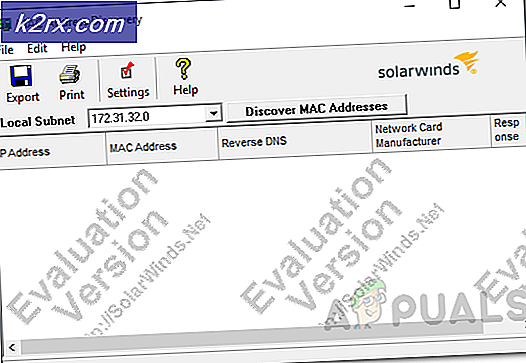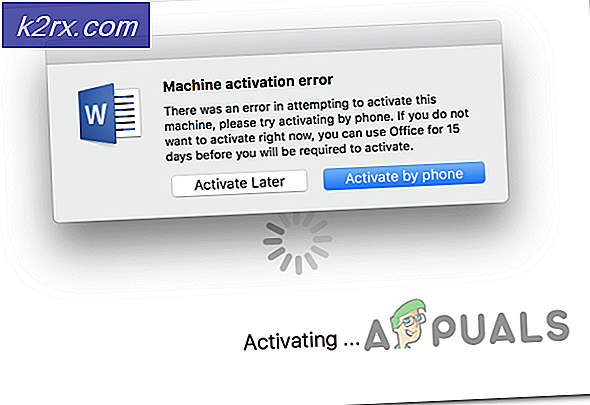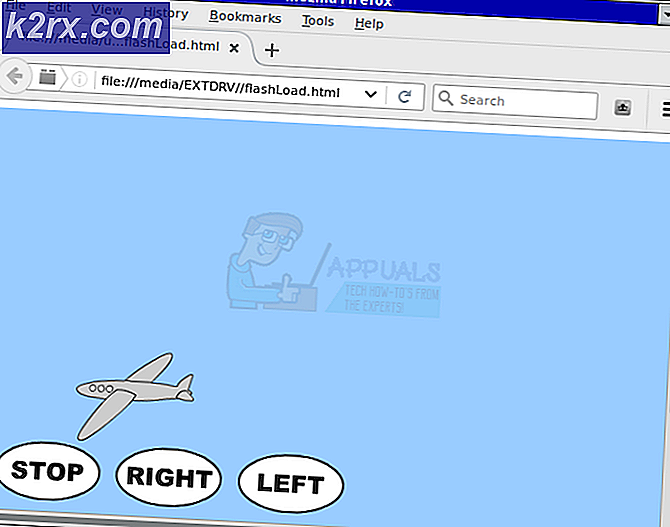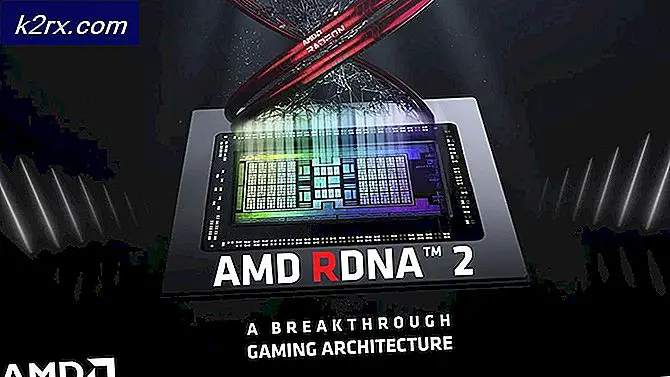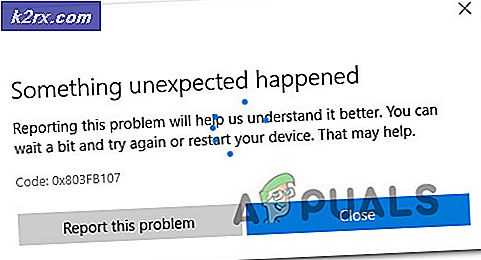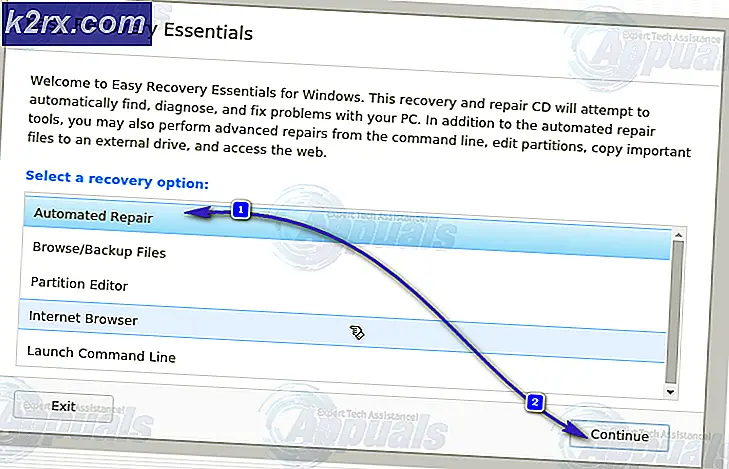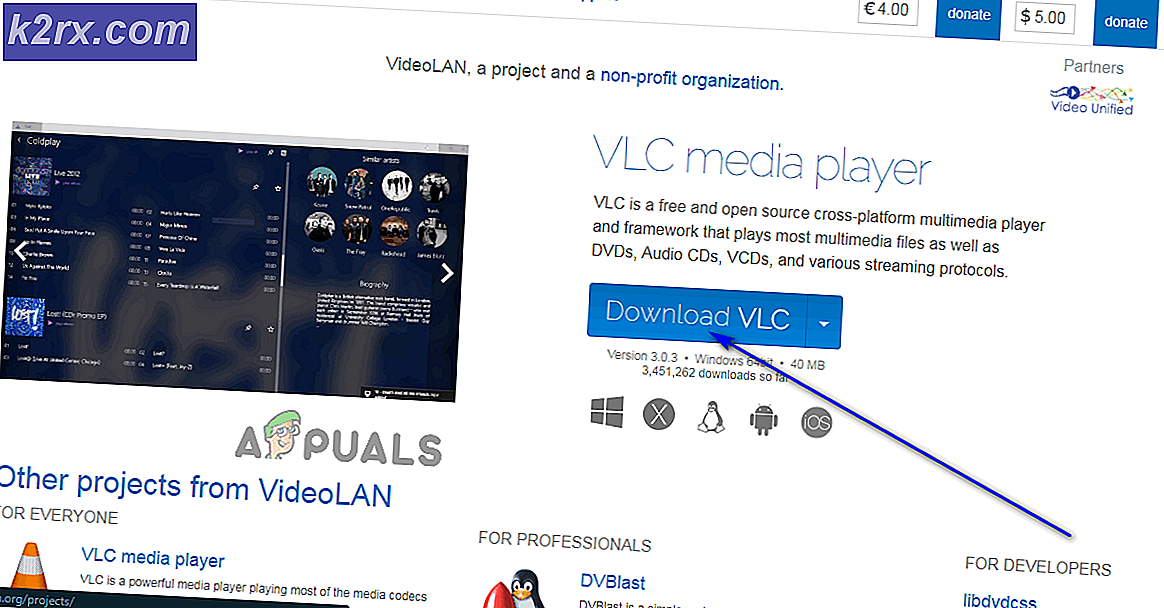Cách khắc phục Ứng dụng này không còn được chia sẻ với bạn trên iPhone / iPad của bạn
Một thông báo lỗi gần đây đã gây khó chịu cho người dùng iPhone và iPad là “Ứng dụng này không còn được chia sẻ với bạn nữa“. Hóa ra, thông báo lỗi xuất hiện khi bạn cố gắng sử dụng một số ứng dụng nhất định trên thiết bị của mình. Một trong những tính năng tuyệt vời của Apple là tính năng Family Sharing cho phép người dùng chia sẻ các ứng dụng đã được mua bởi một thành viên trong gia đình. Điều này có nghĩa là khi bạn mua một ứng dụng, bạn có thể chia sẻ ứng dụng đó với các thành viên trong gia đình của mình để họ cũng không phải mua ứng dụng đó. Điều này thực sự tuyệt vời, tuy nhiên, đôi khi bạn có thể gặp phải các vấn đề với tính năng đã nói này, chẳng hạn như thông báo lỗi đã đề cập.
Bây giờ, điều đầu tiên bạn nên làm khi gặp thông báo lỗi này là đảm bảo rằng Chia sẻ trong gia đình đã được định cấu hình và bật tài khoản đang chia sẻ ứng dụng. Trong một số trường hợp, thông báo lỗi có thể xuất hiện chỉ vì tính năng bị tắt nhầm. Đối với hầu hết người dùng, thông báo lỗi bắt đầu xuất hiện sau khi thực hiện cập nhật hệ điều hành. Do đó, vấn đề có thể liên quan đến một lỗi trong hệ điều hành. Trong một số trường hợp, lỗi thậm chí có thể xuất hiện với các ứng dụng miễn phí hoàn toàn không yêu cầu tính năng chia sẻ gia đình. Tuy nhiên, đừng băn khoăn.
Như đã nói, có nhiều cách khác nhau để bạn thực sự có thể loại bỏ thông báo lỗi. Bây giờ, một số phương pháp mà chúng tôi sắp đề cập có thể không hiệu quả với bạn, vì vậy hãy đảm bảo rằng bạn thực hiện tất cả chúng để đảm bảo giải quyết nhanh chóng. Trên thực tế, có ba cách mà bạn có thể giải quyết vấn đề này. Chúng hơi giống nhau nhưng chúng có những điểm khác biệt. Tùy chọn đầu tiên sẽ là giảm tải ứng dụng. Thứ hai, bạn có thể chỉ cần xóa ứng dụng và sau đó cài đặt lại nó. Cuối cùng, một cách khác để khắc phục điều này là đăng xuất khỏi ID iCloud của bạn và sau đó đăng nhập lại. Vì vậy, hãy để chúng tôi bắt đầu.
Phương pháp 1: Tải xuống ứng dụng
Hóa ra, cách giải quyết đầu tiên cho thông báo lỗi đã nói là giảm tải ứng dụng. Bạn có thể đã nhận thấy khi xem qua một ứng dụng trong cài đặt thiết bị của mình rằng thực tế có hai tùy chọn. Giảm tải khác với xóa ứng dụng. Sự khác biệt là khi bạn tắt một ứng dụng, nó sẽ thoát khỏi ứng dụng đó trong khi vẫn giữ dữ liệu và tài liệu của bạn. Vì vậy, khi bạn cài đặt ứng dụng, bạn vẫn có các tệp của mình và chúng không bị mất. Làm theo hướng dẫn bên dưới để tắt ứng dụng thủ phạm:
- Trước hết, hãy chuyển đến thiết bị của bạn Cài đặt.
- Sau đó, trên Cài đặt màn hình, chuyển đến bộ nhớ thiết bị của bạn, tức là Bộ nhớ iPhone hoặc là Bộ nhớ iPad.
- Sau đó, tìm ứng dụng đang hiển thị thông báo lỗi rồi chạm vào ứng dụng đó.
- Sau khi hoàn tất, hãy nhấp vào Giảm tải Ứng dụng Lựa chọn. Thao tác này sẽ xóa ứng dụng trong khi vẫn giữ an toàn cho dữ liệu và tài liệu của bạn.
- Khi ứng dụng đã được giảm tải, hãy nhấn vào Cài đặt lại Ứng dụng tùy chọn để cài đặt lại.
- Xem liệu điều đó có khắc phục được sự cố cho bạn không.
Phương pháp 2: Xóa ứng dụng
Trong một số trường hợp, việc giảm tải ứng dụng có thể không khắc phục được sự cố của bạn. Điều này đã được một số người dùng báo cáo và do đó bạn sẽ phải xóa hoàn toàn ứng dụng rồi cài đặt lại. Làm như vậy cũng sẽ xóa tài liệu và các tệp khác của bạn, vì vậy hãy đảm bảo rằng bạn đã sao lưu mọi thứ quan trọng. Khi đã nói, hãy làm theo hướng dẫn bên dưới để xóa ứng dụng khỏi thiết bị của bạn:
- Thủ tục tương tự như trên. Đi tới thiết bị của bạn Cài đặt.
- Trên Cài đặt màn hình, đi tới Chung và sau đó tìm đường đến bộ nhớ của thiết bị.
- Từ đó, tìm ứng dụng và sau đó nhấn vào nó.
- Cuối cùng, nhấp vào Xóa bỏ Ứng dụng để xóa hoàn toàn ứng dụng khỏi thiết bị của bạn.
- Khi bạn đã hoàn thành việc đó, hãy cài đặt lại ứng dụng để xem sự cố đã được giải quyết chưa.
Phương pháp 3: Đăng xuất khỏi iCloud
Cuối cùng, nếu hai giải pháp trên không hiệu quả với bạn, thì trong trường hợp đó, bạn sẽ phải đăng xuất khỏi tài khoản iCloud của mình. Điều này phải được thực hiện sau khi xóa ứng dụng thủ phạm. Làm theo hướng dẫn bên dưới để làm như vậy:
- Trước hết, hãy xóa ứng dụng thủ phạm bằng cách vào Cài đặt và sau đó là bộ nhớ của thiết bị.
- Trong trường hợp bạn đã làm điều đó, trên Cài đặt màn hình, cuộn xuống và sau đó đi đến iTunes và App Store.
- Tại đó, Apple ID của bạn được kết nối với Cửa hàng ứng dụng sẽ được hiển thị.
- Bây giờ, để đăng xuất, hãy nhấn vào ID Apple Lựa chọn. Thao tác này sẽ hiển thị một hộp thoại mới với nhiều tùy chọn hơn. Ở đây, chỉ cần nhấn vào Đăng xuất.
- Sau đó, tắt nguồn thiết bị của bạn rồi bật lại.
- Sau khi thiết bị hoạt động trở lại, hãy chuyển đến Cài đặt lần nữa.
- Nhấn vào Đăng nhập vào iPhone của bạn Lựa chọn.
- Cung cấp thông tin đăng nhập để hoàn tất quá trình đăng nhập.
- Sau khi bạn đã đăng nhập, hãy chuyển đến Cửa hàng ứng dụng và tải xuống lại ứng dụng bạn đã xóa trước đó.
- Xem liệu điều đó có khắc phục được sự cố không.